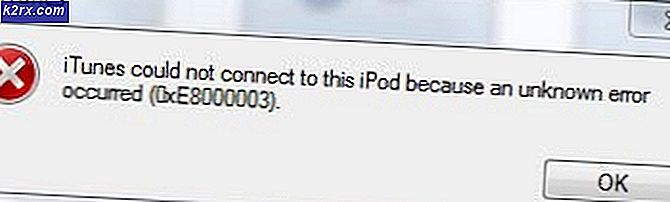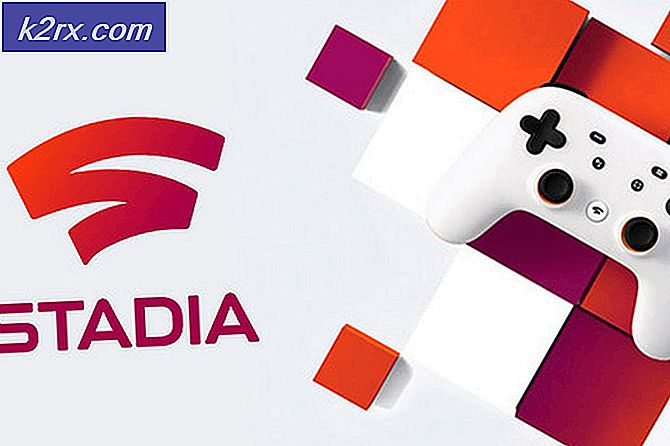LØSET: Lås op Android Phone med en ødelagt skærm
Android-telefoner har som regel en fremragende sikkerhedsfunktion, der giver dig mulighed for at låse dine telefoner med en kode eller et mønster for at forhindre uautoriseret brug af telefonen. Selvom dette er til din fordel, indtil skærmen er brudt, går den imod dig, når skærmen er brudt, eller hvis den af en eller anden grund ikke reagerer. Heldigvis, på Android-telefoner med version 3.1 og nyere kan du bruge en USB-mus til at gøre dette. I denne vejledning vil jeg gå igennem trinene for at gendanne dine data ved hjælp af USB-musen og også via Samsung-kontoen (hvis du har en android-telefon), der kører Samsung.
Løsning 1: Brug af USB OTG-kabel
Før vi begynder proceduren skal du bruge USB OTG-kabel, USB-mus og en telefon, der kører Android version 3.0 eller nyere . Tilslut USB OTB-kablet i din Android-enhed. Når OTG-kablet er tilsluttet din enhed, skal du tilslutte USB-musen i USB-adapteren til OTG-kablet.
Nu, at musen er knyttet til din Android-enhed via OTG Cable, vil du bemærke, at en markør vises på skærmen på din enhed. Tryk på venstre-klik og tegn mønsteret, eller indtast adgangskoden ved at klikke på cifrene for at låse op for låsen.
PRO TIP: Hvis problemet er med din computer eller en bærbar computer / notesbog, skal du prøve at bruge Reimage Plus-softwaren, som kan scanne lagrene og udskifte korrupte og manglende filer. Dette virker i de fleste tilfælde, hvor problemet er opstået på grund af systemkorruption. Du kan downloade Reimage Plus ved at klikke herBrug af mus gennem OTG-kabel i din enhed kan dræne dit batteri hurtigt; Sørg derfor for at oplade din Android-enhed, inden du vedhæfter en mus.
Løsning 2: Brug af Samsung-konto
Denne løsning gælder kun for Samsung-enheder, der er knyttet til en Samsung-konto. Hvis du ikke har knyttet din Samsung-enhed, skal du følge løsningen 1. Til at begynde med denne procedure skal du bruge en computer med internetadgang.
Gå til account.samsung.com på computeren. Log på med dit id og din adgangskode. Når du er logget ind på din registrerede Samsung-konto, vil du se de linkede enheder på venstre side. Vælg din Samsung-enhed, som du vil låse op. Klik på Unlock My Screen i venstre panel på skærmen. Klik nu på Lås op indstilling i midten af grænsefladen. Det kan tage flere minutter at behandle din enhed for at blive låst op.
En meddelelse vil pop-up på computerskærmen, skærmen er ulåst. Indstil skærmens lås på enheden, når enheden er låst op. Når den er låst op, kan du begynde kopibevægelsesprocessen.
PRO TIP: Hvis problemet er med din computer eller en bærbar computer / notesbog, skal du prøve at bruge Reimage Plus-softwaren, som kan scanne lagrene og udskifte korrupte og manglende filer. Dette virker i de fleste tilfælde, hvor problemet er opstået på grund af systemkorruption. Du kan downloade Reimage Plus ved at klikke her